Índice
Este tutorial contém instruções sobre como pode efectuar o backup e restaurar os seus Favoritos do Chrome. A importação e exportação dos seus Favoritos do Google Chrome é uma operação necessária se pretender transferir manualmente os seus Favoritos no seu computador pessoal alternativo ou se o seu perfil tiver sido corrompido.
Tenha em mente que se você já se registra em uma conta do Google e usa o Chrome como seu navegador de Internet, você pode usar o A funcionalidade de entrada do cromado para sincronizar os seus marcadores, extensões, aplicações, temas e outras preferências do navegador com a sua conta Google. Ao utilizar a funcionalidade de início de sessão do Chrome, as suas definições estão sempre disponíveis a partir de qualquer computador ou dispositivo após o início de sessão com a conta Google no Google Chrome.
Como fazer backup dos Favoritos do Google Chrome.
Existem dois métodos fáceis para fazer backup e restaurar os seus favoritos no Google Chrome:
Método 1: Backup & Restore Chrome Bookmarks ficheiro Manually.Método 2: Exportar/Importar Chrome Bookmarks para/de um ficheiro HTML. Método 1: Backup/Restore Chrome Bookmarks Manually.
A maneira mais fácil de fazer backup e restaurar os favoritos do Chrome, é copiar e colar o arquivo 'Bookmarks', de (para) a pasta de perfil do Chrome.
Por predefinição, o Google Chrome guarda todas as informações do seu perfil (marcadores, palavras-passe, extensões, definições) dentro da pasta 'Dados do utilizador', nesta localização no disco: *
Nota: Você deve habilitar a visualização de arquivos ocultos para poder visualizar o conteúdo deste local.
Windows 10, 8, 7 & Vista:
- C:UtentesAppData/Local GoogleChrome Dados do usuário
Windows XP:
- C:\Documentos e Configurações Configurações Locais:Dados de Aplicação:Google:Cromado Dados do usuário
Como fazer backup manual dos Favoritos Cromados.
Para fazer backup dos marcadores Chrome manualmente:
1. fechar o navegador Chrome.
2. Habilitar a visualização de arquivos ocultos.
3. Navegue para a localização abaixo no disco (de acordo com o seu sistema operacional):
Windows 10, 8, 7 & Vista:
- C:UtentesAppData/Local GoogleChromeUser Data Predefinição
Windows XP:
- C:\Documentos e Configurações Configurações Locais:Dados de Aplicação:Google:Dados de Utilizador:Dados de Utilizador Predefinição
3. Explore o conteúdo da pasta padrão, e depois Cópia & Colar o Bookmarks (por exemplo, o seu disco USB externo).

Como Restaurar os Favoritos Cromo Manualmente.
Para restaurar o seu arquivo 'Bookmarks' Chrome:
1. fechar Navegador cromado.
2 . Habilitar a visualização de arquivos ocultos.
3. cópia o Bookmarks do arquivo de backup, dentro da pasta 'Default', na seguinte localização no disco:
Windows 10, 8, 7 & Vista:
- C:UtentesAppData/Local GoogleChromeUser Data Predefinição
Windows XP:
- C:\Documentos e Configurações Configurações Locais:Dados de Aplicação:Google:Dados de Utilizador:Dados de Utilizador Predefinição
4. Lança o Chrome e estás feito!
Método 2: Exportar e Importar o arquivo HTML dos Marcadores Cromados.
A segunda forma de fazer o backup dos seus bookmarks Chrome é exportá-los para um ficheiro HTML e depois importar o ficheiro Bookmarks.HTML exportado para o Chrome, utilizando a função Exportar/Importar para HTML a partir do menu do Google Chrome.
Como exportar os Favoritos cromados para um arquivo HTML.
Para fazer backup (exportar) os seus marcadores Chrome para um ficheiro HTML:
1. Abra o Google Chrome e a partir do Chrome's menu  escolha Bookmarks -> Gerenciador de Favoritos .
escolha Bookmarks -> Gerenciador de Favoritos .
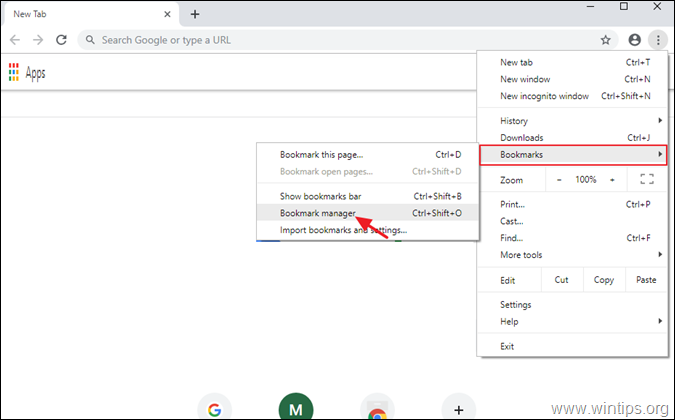
2. Depois clique novamente em (2º) três (3) pontos do menu  no canto superior direito, e selecione Marcadores de exportação .
no canto superior direito, e selecione Marcadores de exportação .
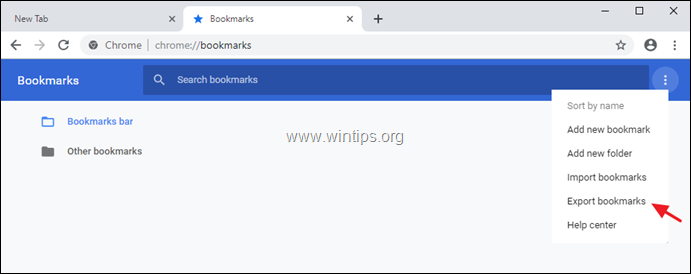
3. Digite um nome (se quiser) para o arquivo Bookmarks exportado e Salvar o arquivo HTML para o seu destino de backup.
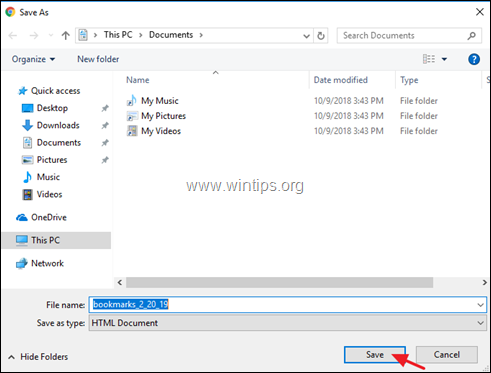
Como Importar Marcadores Cromados de um arquivo HTML.
Para restaurar (importar) o seu ficheiro HTML dos favoritos do Google Chrome:
1. Abra o Google Chrome e a partir do Chrome's menu  escolha Bookmarks -> Gerenciador de Favoritos .
escolha Bookmarks -> Gerenciador de Favoritos .
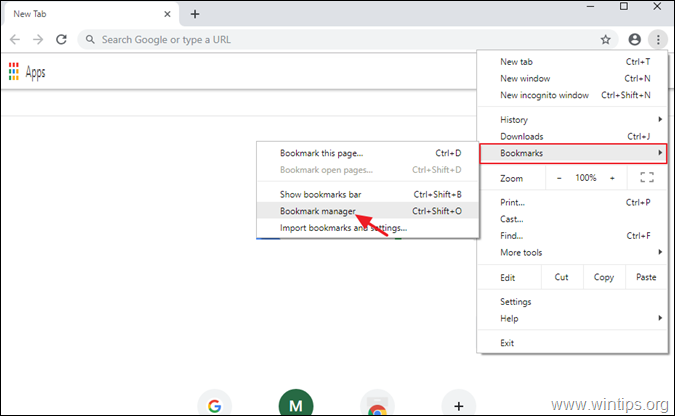
2. Depois clique novamente no menu do gerenciador de bookmark  no canto superior direito, e selecione Importar marcadores.
no canto superior direito, e selecione Importar marcadores.
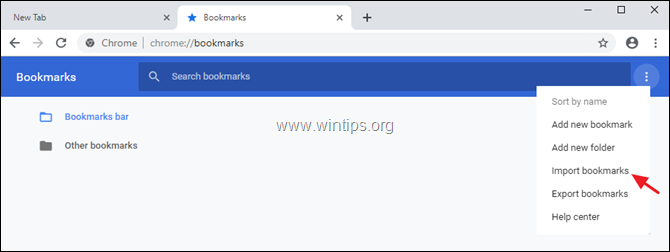
3. Selecione o arquivo HTML dos bookmarks a partir do backup, e clique em Aberto .
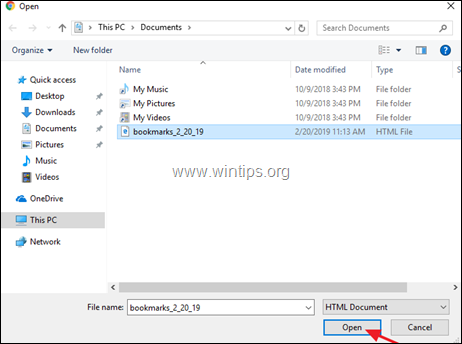
É isso! Diga-me se este guia o ajudou deixando o seu comentário sobre a sua experiência. Por favor, goste e partilhe este guia para ajudar os outros.

Andy Davis
O blog de um administrador de sistema sobre o Windows





